
Si los aburridos carteles de pared en Spencers no le hacen cosquillas y prefiere tener algo más personalizado para sus gustos, puede hacer e imprimir sus propios carteles utilizando un método llamado impresión en mosaico.
RELACIONADO: ¿Qué tamaño de foto puedo imprimir desde mi teléfono o cámara?
La impresión en mosaico es cuando se imprime una imagen grande sobre varios trozos de papel, y cada trozo de papel actúa como un "mosaico", de ahí el nombre. A partir de ahí, alinea los mosaicos para formar una cuadrícula, creando así su enorme póster de pared.
Hay varias herramientas en línea gratuitas que pueden convertir imágenes a un formato adecuado para la impresión en mosaico, pero mi favorita (y el servicio más popular con diferencia) es El Rasterbator . Pero antes de continuar, es importante conocer algunos términos.
Imágenes vectoriales frente a imágenes en medios tonos
Antes de que pueda tomar cualquier imagen y convertirla en una obra de arte del tamaño de una pared, primero debe convertir la imagen en una imagen vectorial o en una imagen de medios tonos, porque es probable que la imagen no tenga una resolución lo suficientemente alta. para ser agrandado. Una foto tomada con su teléfono inteligente, por ejemplo, puede volado a alrededor de 13 "x10" (un poco más grande usando algunos trucos de edición) antes de que la calidad comience a disminuir. Cualquier cosa más grande que eso y la resolución de la foto es demasiado pequeña.
Sin entrar en una explicación completamente confusa sobre cómo funcionan estos tipos de gráficos, solo diré que el beneficio de una imagen vectorial es que puede hacerla explotar tan grande como desee sin que la calidad sufra en absoluto. Si toma una foto .JPG normal y hace zoom de alguna manera, notará que se vuelve bastante borrosa y pixelada bastante rápido. Esto no sucederá con una imagen vectorial.
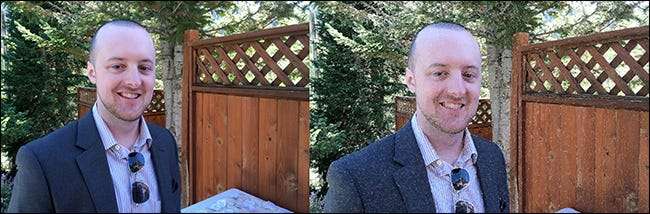
Una imagen de semitonos tiene casi los mismos beneficios (es decir, puede ampliar una imagen y aún así lucir nítida y nítida), pero la imagen usa semitonos para lograr esto. En otras palabras, los píxeles de una imagen se convierten en una serie de pequeños puntos que, cuando se ven desde la distancia, se ven como una foto relativamente nítida, dependiendo del tamaño de los puntos.
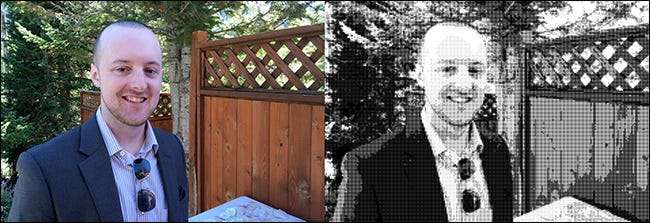
La imagen que elija para su arte de pared debe ser un vector o una imagen de medios tonos. El Rasterbator tiene un convertidor incorporado para imágenes de medios tonos, pero si desea seguir la ruta vectorial, primero deberá convertir su imagen en un gráfico vectorial. Personalmente me gusta Autotracer , que es una herramienta de conversión de vectores en línea gratuita.
Sin embargo, una advertencia, como puede haber notado en los ejemplos anteriores. Convertir una foto que tomó con su cámara o teléfono a una imagen vectorial o de medios tonos hará que se vea un poco animada (casi como una especie de pintura) y perderá algo de calidad. Esto se debe a que los gráficos vectoriales se basan en líneas y formas (y los gráficos de medios tonos se basan en puntos) en lugar de píxeles. Y todos esos píxeles deben convertirse al formato adecuado.
Las imágenes de medios tonos pueden verse bien (y se verán un poco artísticas si te gusta ese estilo), pero si quieres conservar la calidad de la foto completa, probablemente esto no sea para ti. Se recomienda ceñirse al menos a ilustraciones gráficas (porque se pueden vectorizar de forma natural) o fotografías de muy alta resolución si desea crear grandes piezas de arte mural. Para este tutorial, sin embargo, usaré una ilustración gráfica (esta archivo de imagen de póster de iFixit) y solo imprimirá un póster de tamaño razonable.
Crea tu arte de pared gigante
Empiece por visitar El Rasterbator sitio web y haga clic en el botón "Crear su póster" para comenzar.
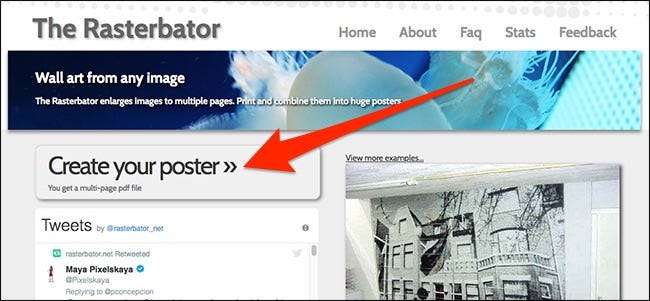
A continuación, en el campo "Cargar", haga clic en "Elegir archivo" y seleccione su imagen. Luego presione el botón "Subir".
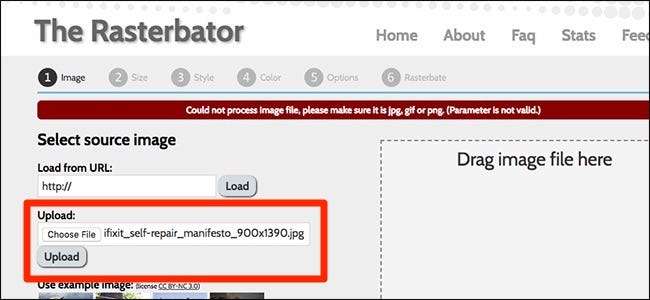
Ahora verá una vista previa de cómo se verá su arte de la pared y qué tan grande será. Sin embargo, la página web muestra medidas métricas de forma predeterminada. Haga clic en el enlace "Pulgadas" en la parte inferior derecha para convertir todo a unidades imperiales.
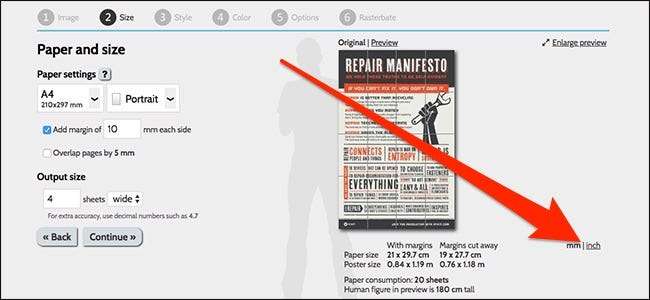
Ahora es el momento de personalizar cómo se imprimirá su arte de pared. En "Configuración de papel", use el menú desplegable para seleccionar el tipo de papel. Elija "Carta de EE. UU." Si va a utilizar papel de impresora normal, pero también puede elegir otros tamaños.
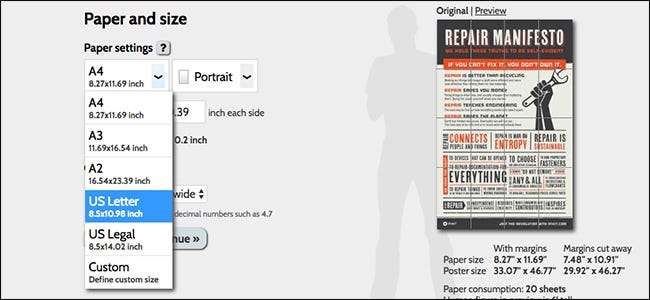
A continuación, elija si desea que los mosaicos se coloquen horizontalmente o en vertical. Esto realmente no importa mucho y es más una preferencia que cualquier otra cosa.
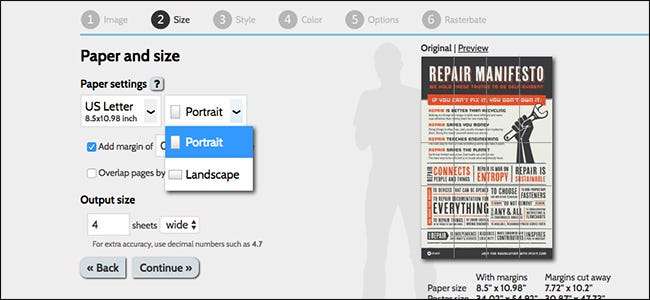
Después de eso, puede agregar márgenes (y ajustar el tamaño), así como agregar una superposición. El margen gobierna el tamaño del borde en blanco en cada mosaico. El margen le permite superponer los bordes de las baldosas entre sí para pegarlos o pegarlos con cinta adhesiva. Agregar una impresión superpuesta un poco más del mosaico anterior para que pueda alinearlos sin el riesgo de que el borde en blanco se asome. Ambas opciones son una preferencia personal, pero al menos recomiendo agregar márgenes para que sea más fácil poner todos los mosaicos juntos en el momento del ensamblaje.

Utilizará la sección "Tamaño de salida" para personalizar el tamaño total del arte de la pared cambiando la cantidad de hojas de ancho o alto para imprimir.
En el lado derecho, obtendrá una vista previa de su arte de la pared con las dimensiones de qué tan grande será el tamaño del póster, así como cuántas hojas de papel se utilizarán. En este ejemplo, solo estoy haciendo el póster de aproximadamente dos pies de ancho por tres pies de alto, pero puedes hacer el tuyo tan grande como quieras. Haga clic en "Continuar" para pasar al siguiente paso.
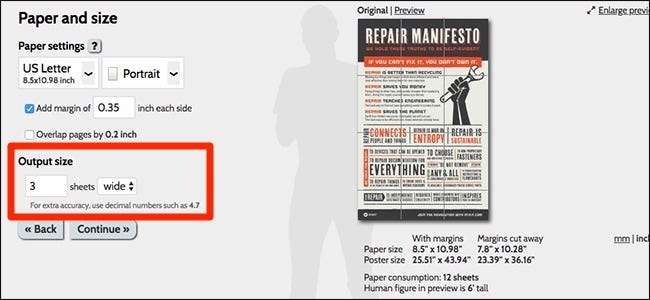
En la siguiente pantalla, elija el estilo de su arte de pared. Puede elegir entre varios estilos (incluidos los medios tonos), pero en este caso, dado que la imagen ya es de alta resolución y no la voy a hacer muy grande, voy a optar por "Sin efectos".
Si elige uno de los otros estilos, puede hacer clic en "Vista previa" para ver cómo se ve su arte de pared en ese estilo. Haga clic en "Continuar" después de elegir un estilo que le guste.
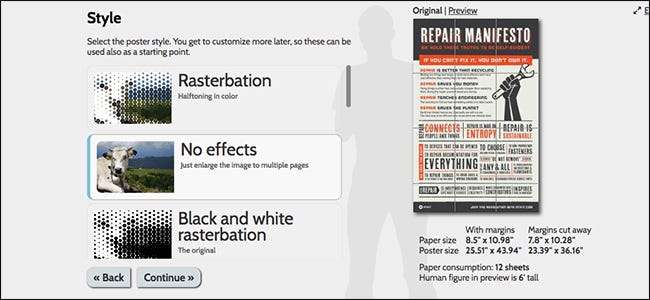
La siguiente pantalla te permite elegir colores si eliges usar medios tonos, pero como opté por no tener efectos en este ejemplo, no necesito molestarme con estos. Presione "Continuar" para continuar.
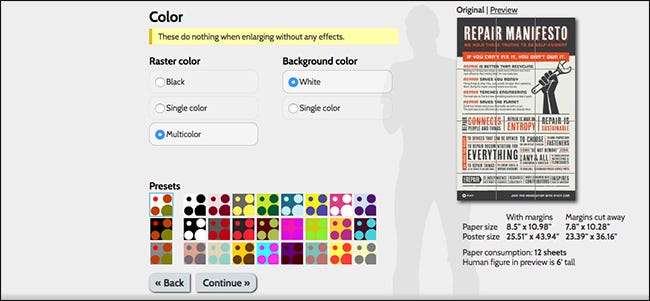
A continuación, seleccionará el tipo de salida y hay algunos para elegir. En mi caso, solo elegiré "Ampliar", pero si eligió los medios tonos, podría seleccionar entre las otras opciones para obtener un aspecto más personalizado.
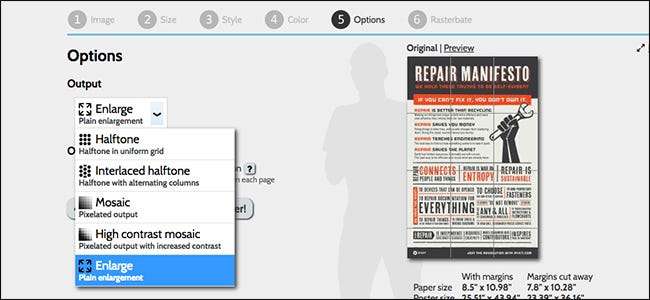
En la sección "Otro", puede incluir marcas de recorte (que le permiten alinear más fácilmente los mosaicos) y posiciones de página, lo que coloca un pequeño número en la esquina de cada mosaico para indicarle a dónde van. Ambos son útiles durante el montaje.
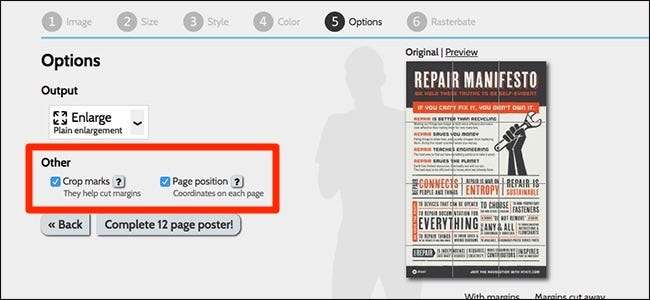
Haga clic en "Completar" cuando haya terminado.
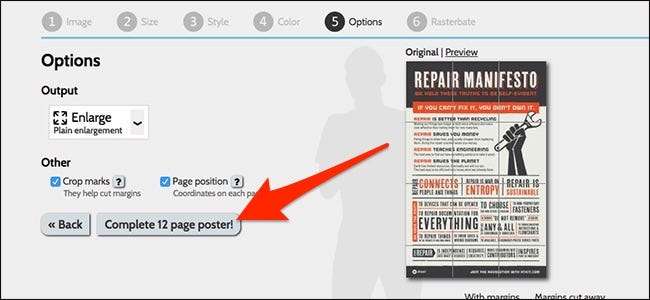
Espere unos segundos para crear su arte mural y, finalmente, descargará automáticamente el archivo .PDF que imprimirá. Continúe e imprímalo cuando esté listo.
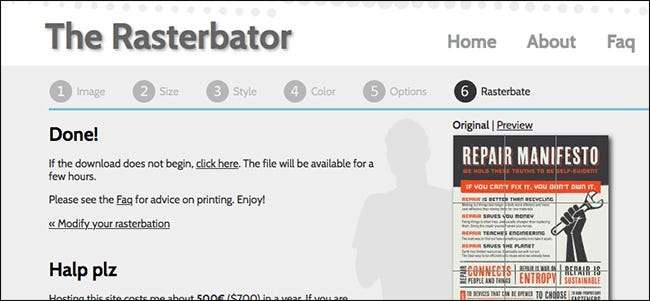
La impresión está ordenada para que pueda tomar la hoja superior de la pila y colocarla de izquierda a derecha, de arriba hacia abajo.

A continuación, deberá cortar parte del borde en blanco para que pueda alinear los mosaicos sin problemas. Solo necesita hacer esto en ciertos lados de cada hoja, ya que irá superponiendo uno encima del otro a medida que avanza. Las tijeras funcionan bien para esto, pero un cortador de papel de guillotina es muy recomendable. Aquí también es donde establecer una "superposición" puede ser útil, ya que puede cortar un poco más que el borde blanco y aún así estar bien.
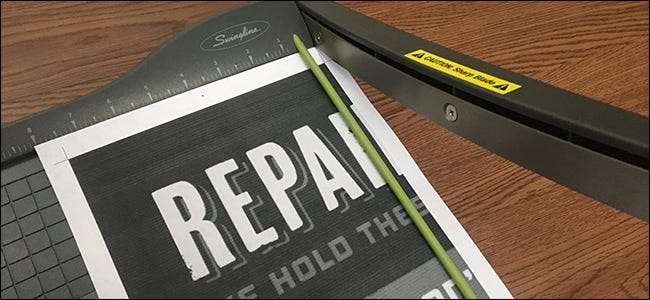
Ahora es el momento de comenzar a ensamblar los mosaicos. Depende de usted cómo desea colocar las hojas en la pared, usando pegamento, tachuelas, tachuelas adhesivas, lo que sea. Solo voy a usar tachuelas claras para esto. Notarás en la foto de abajo que corté el borde de una hoja, pero dejé el borde de la siguiente hoja intacto para poder unirlos usando mis tachuelas.
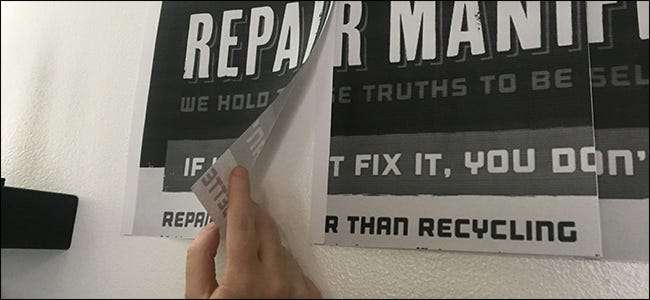
Tómese su tiempo y tenga paciencia mientras alinea las baldosas, pero eventualmente terminará con un póster de aspecto agradable que hizo con solo hojas normales de papel de fotocopiadora.

¿Cuan genial es eso?







